مزیت های استفاده از RemoteApp یا همان ترمینال سرور به شرح زیر می باشد :
1- امکان دسترسی به نرم افزار های لایسنس دار برای کاربران شبکه تنها با خرید یک لایسنس تصور کنید در یک شرکت نیاز به یک نرم افزار لایسنس دار برای تمامی کاربران شبکه الزامی است و هزینه ی تهیه ی لایسنس به ازای تمامی کاربران مقرون به صرفه نمی باشد، لذا RemoteApp این امکان را به شما می دهد تا با تهیه ی یک لاسینس نرم افزار مورد نظر را در سطح شبکه از طریق Web به کاربران خود ارائه دهید.
2-امکان دسترسی به نرم افزارهای ویندوز در سیستم عامل های دیگر: فرض کنید یک شرکت دارای سیستم عامل های گوناگونی همانند Linux و … می باشند و کاربران نیاز دارند به یک برنامه خاص که تحت ویندوز هست دسترسی داشته باشند و آنرا اجرا کنند برای تحقق این امر کافی است سرویس RemoteApp را راه اندازی کنید، تا از طریق web بتوانید برنامه مورد نظر را تحت ویندوز استفاده نمایید.
3- امکان دسترسی به نرم افزار از را دور: شما می توانید از راه دور فقط با داشتن یک یوزر و پسورد به تمامی نرم افزار هایی که از قبلا در سرویس RemoteApp تعریف شده است ،دسترسی داشته باشید.
* نکته :
قبل از نصب remoteapp موارد زیر را انجام دهید:
1- راه اندازی Active Directory
2- ویندوز سرور 2016 که می خواهیم RemoteApp را راه اندازی کنیم join شود
3- نصب سرویس IIS آموزش نصب و راه اندازی ترمینال سرور 2016 ابتدا در ویندوز سرور2016 منوی ویندوز را باز کرده سپس روی server manager کلیک نمایید.
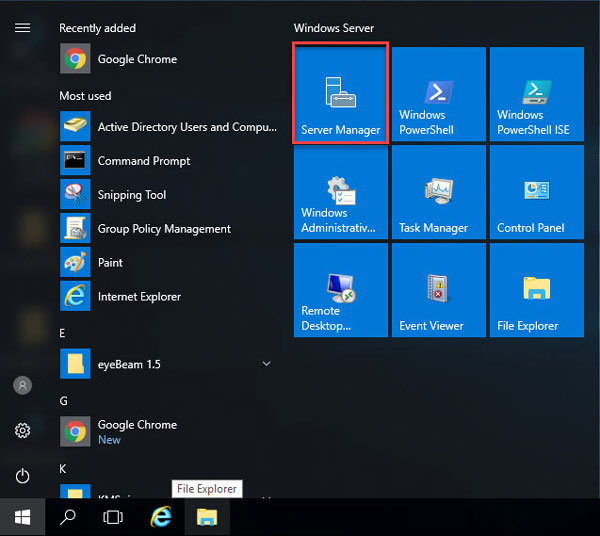
در پنجره server manager روی گزینه ی Add roles and feature کلیک کرده.
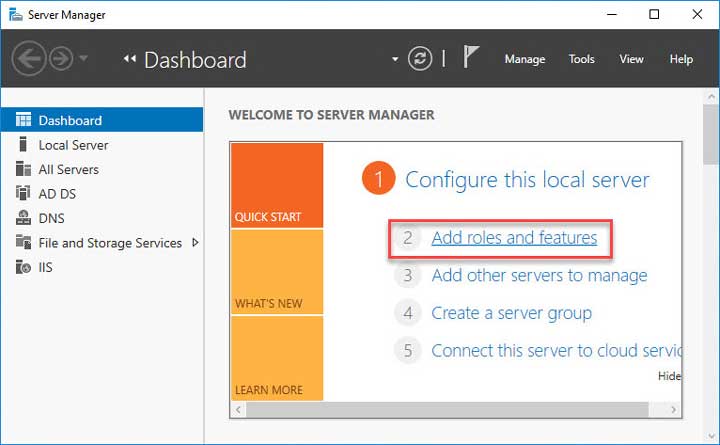
در پنجره باز شده روی گزینه ی next کلیک نمایید.
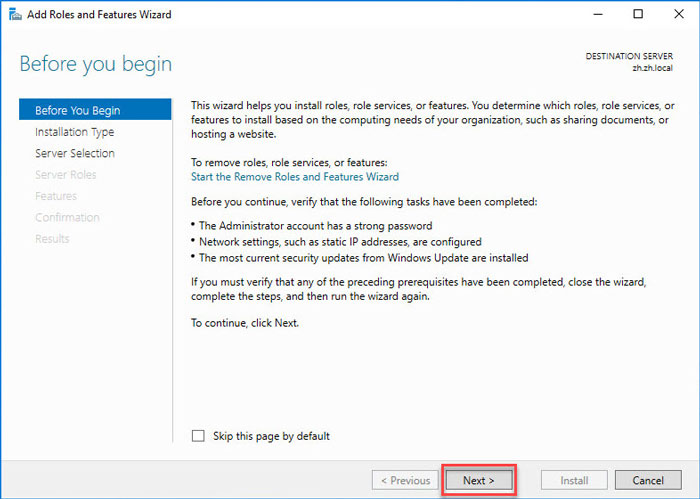
در پنجره ی select installation type گزینه ی Remote Desktop service installation را انتخاب می کنیم و Next را می زنیم.
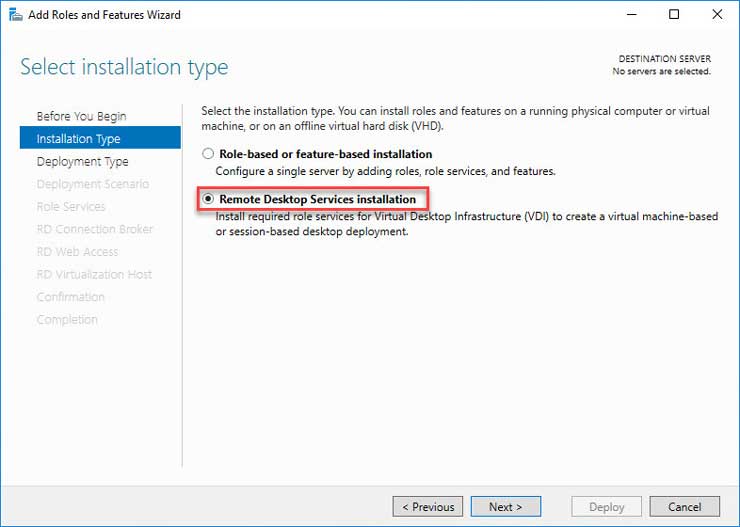
حال در صفحه ی select deployment type گزینه standard deployment (این گزینه امکان نصب اجزای مختلف سرویس های مربوط به Remote Desktop را بر روی سرورهای مختلف می دهد ) را انتخاب می کنیم و Next را می زنیم.
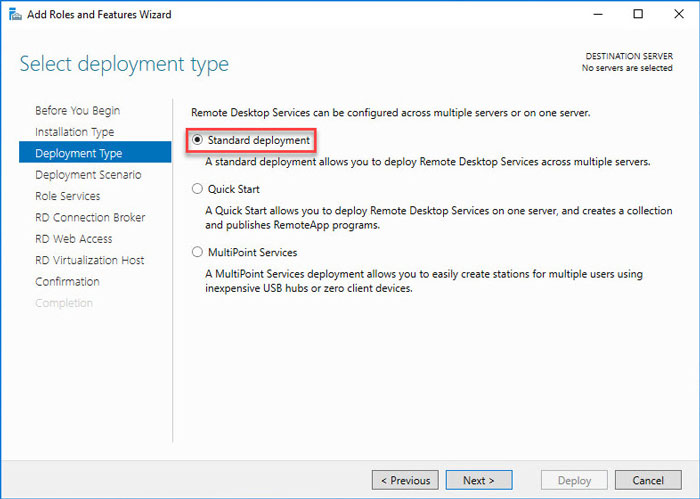
در پنجره select deployment scenario گزینه ی session-based desktop deployment را کلیک می کنیم.
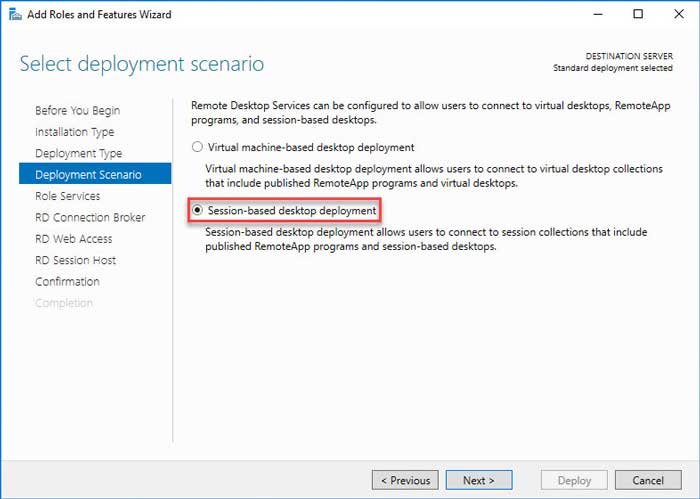
در پنجره Review role services سه تا از سرویس های مورد نیاز را نصب می کند که روی Next کلیک می کنیم.
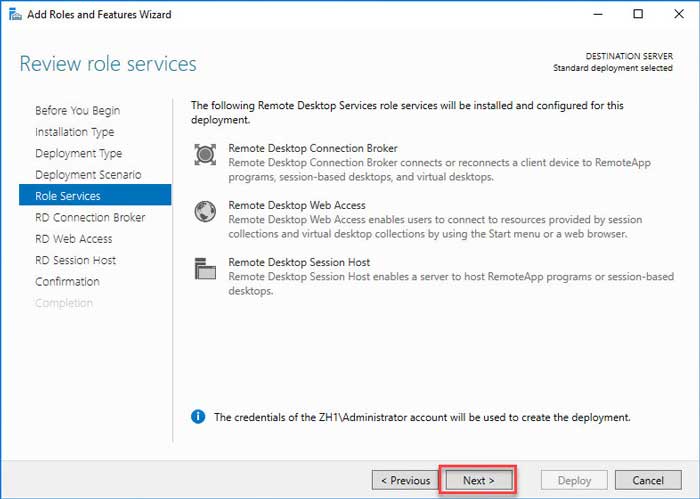
در پنجره specify RD connection broker server نام و مشخصات domain مشخص شده که با انتخاب آن به مرحله ی بعدی میرویم.
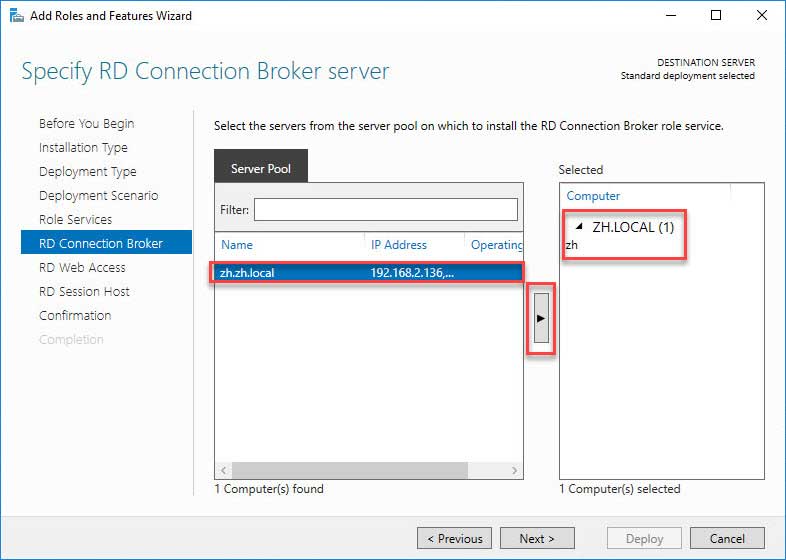
در صفحه ی specify RD web access server همانند صفحه ی انجام می دهیم و گزینه ی Next را می زنیم. نکته : در صورتی که سرویس IIS را نصب نکرده ایم می توان با زدن تیک گزینه ی Install the RD Web Access role service on the RD Connection Broker Server را بزنیم تا در ادامه این سرویس را نصب کند.
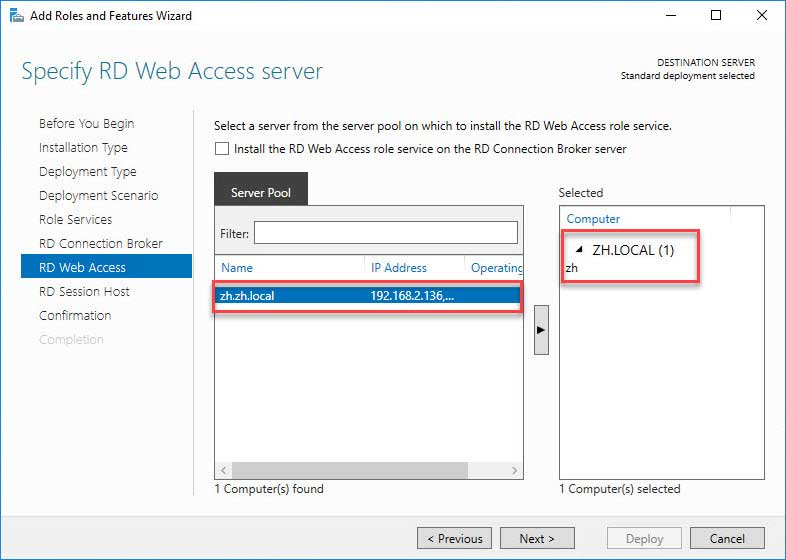
در پنجره specify RD session Host Servers همانند دو مرحله قبل انجام دهید و Next را می زنیم.
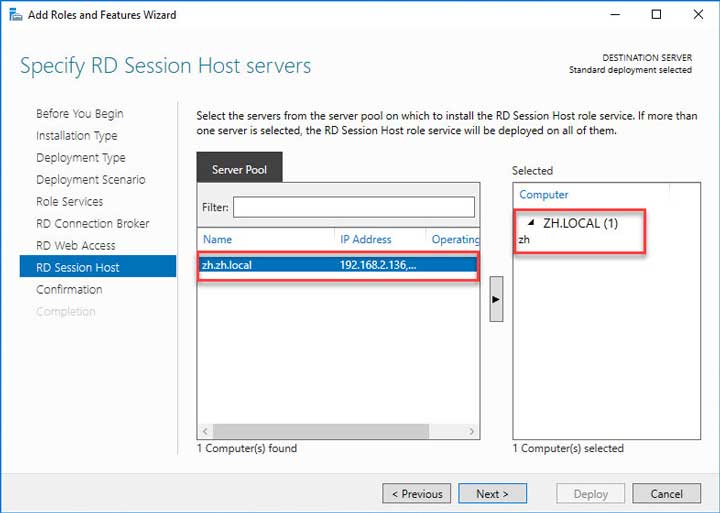
در صفحه ی مربوط به Confirm selections تیک مربوط به Restart the destination server automatically if required را زده سپس روی دکمه ی Deploy کلیم نمایید.
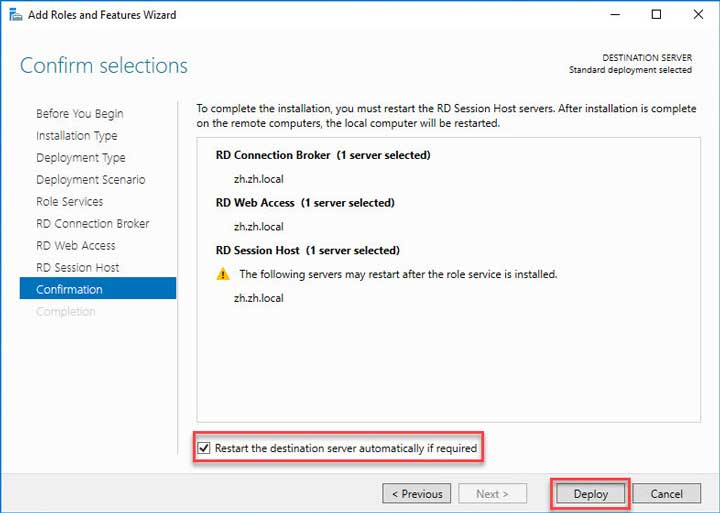
در انتها بعد از نصب روی دکمه ی close کلیک کرده (امکان دارد سیستم ریست شود و دوباره به نصب ادامه دهد).
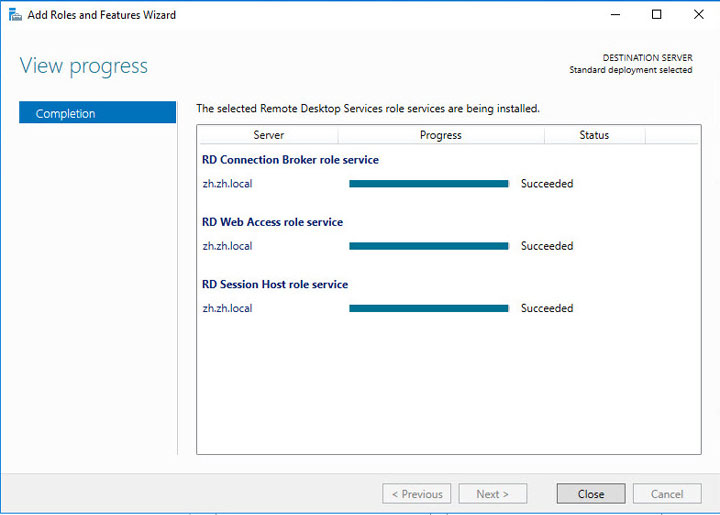
تا به اینجا شما توانسته اید سرویس RemoteApp را راه اندازی کنید که برای اطمینان از این موضوع server manager را باز کرده و سپس در panel سمت چپ گزینه ی Remote desktop Services را مشاهده می نمایید که نشانه می دهد نصب با موفقیت انجام شده.
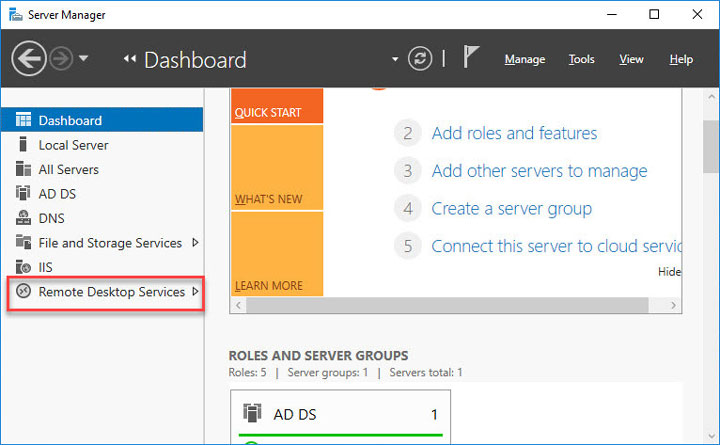
نکته مهم : بعد از راه اندازی این سرویس شما 120 روز زمان دارید تا لایسنس مربوطه را خریداری کنید، در ضمن باید به این موضوع توجه داشته باشید که نسخه کرک شده اصلا توصیه نمی شود و امکان دارد بعد از مدتی دچار مشکلاتی غیر قابل جبران شوید.
لایسنس ها برای RemoteApp دو نوع می باشد :
1- per user یا User Cals: کاربرانی که دستگاه مختص به خود را دارند از این نوع لایسنس استفاده میکنند.
2- Per Device یا Device Cals: هر کاربر می تواند از چندین دستگاه مختلف به سیستم از راه دور وصل شود.

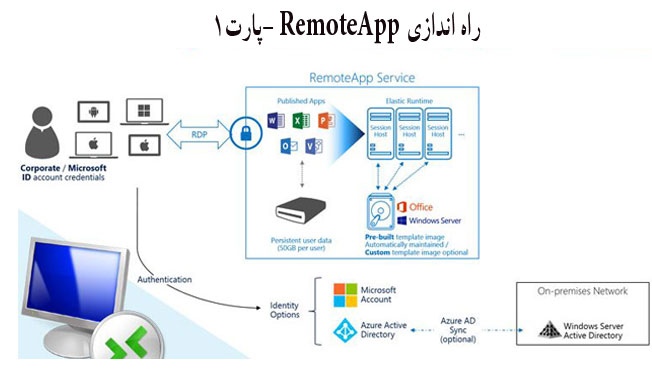

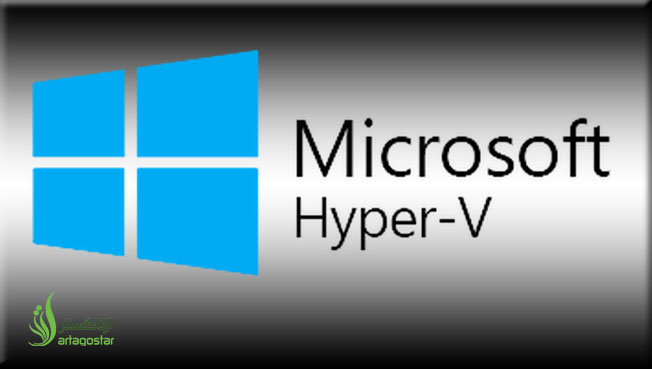

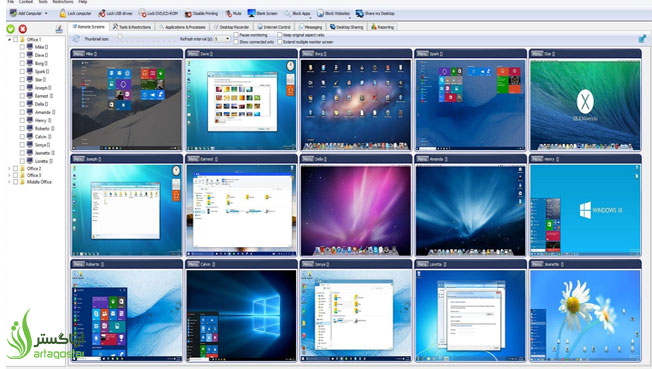
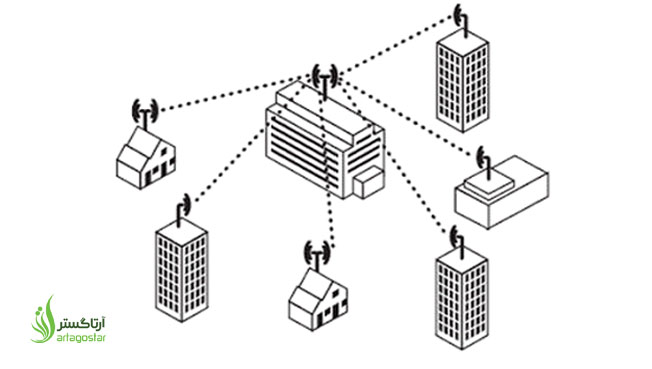

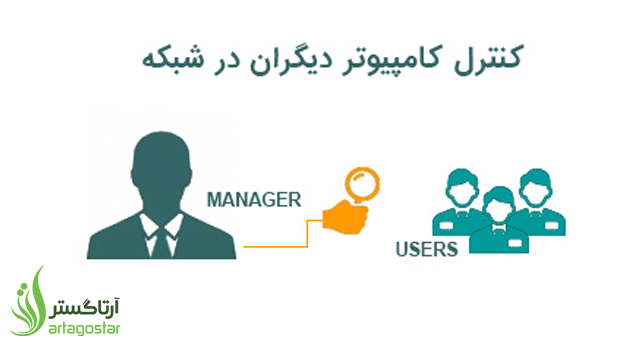
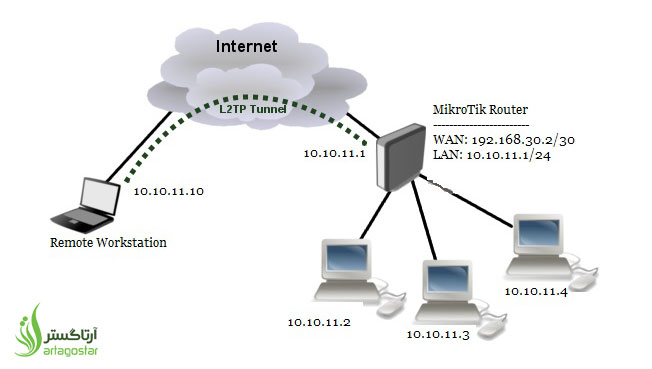


ارسال نظر